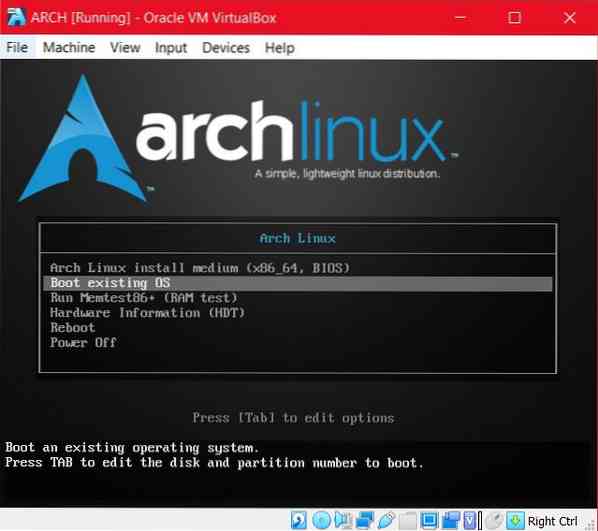Процесс установки
Для установки Arch в виртуальном ящике Linux необходимо выполнить следующие действия:
- Шаг # 1 Загрузка архива iso
- Шаг # 2 Начальная корневая оболочка Arch Linux
- Шаг # 3 Загрузочный раздел
- Шаг # 4 Смонтируйте файловую систему
- Шаг №5 Установка базовой системы
- Шаг # 6 Arch Chroot
- Шаг # 7 Установка загрузчика
Загрузка архива iso
Для загрузки arch iso вам сначала необходимо создать среду виртуального бокса через интерфейс VirtualBox. Выберите новый вариант и назначьте имя, минимум 2 ГБ ОЗУ и тип (в основном, 64-разрядная версия Arch Linux) вашей виртуальной машине. Теперь сгенерируйте виртуальный жесткий диск размером минимум 8 ГБ для хранения установленной операционной системы вместе с соответствующими репозиториями. Теперь вы можете легко загрузить виртуальную машину; Обязательно выберите для загрузки уже существующую iso Arch Linux, потому что новый жесткий диск, который вы только что сформировали, пуст и, следовательно, не может быть загружен прямо сейчас. Если вы не сделаете жесткий диск своей виртуальной машины, система запросит у вас местоположение. Вы увидите три варианта загрузки для начальной загрузки вашей Arch Linux; предпочтительнее выбрать первый вариант x86_64.
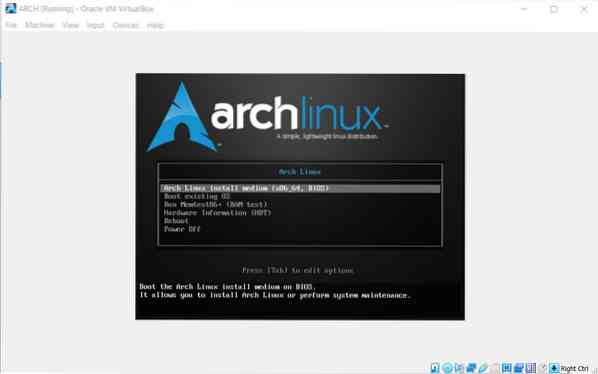
Начальная корневая оболочка Arch Linux
Когда после выбора варианта загрузки появляется экран для корневой оболочки, это означает, что вы можете продолжить и обновить свою базу данных и существующие пакеты.
$ pacman -Syy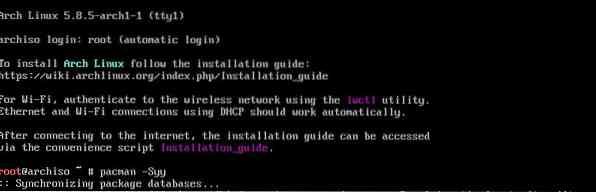
Команда позволит вам загрузить пакет синхронизации Pacman с официальным депозитарием Arch.
Загрузочный раздел
Этот шаг позволяет вам удобно сформировать раздел диска, обычно между корневым разделом и разделом подкачки. Вы можете использовать инструменты дистрибутива Linux для разделения вашего диска. Самым подходящим и простым инструментом будет fdisk.
$ fdisk -l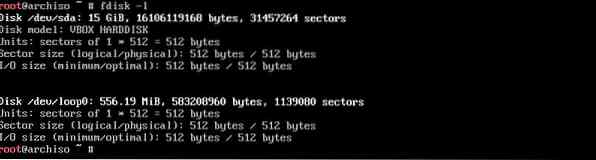
На экране вывода будут отображаться параметры раздела в соответствии с вашим дисковым пространством. Используйте раздел, который вы выбрали при формировании жесткого диска.
Вы также можете использовать следующую команду fdisk в качестве инструмента для разбиения на разделы.
$ fdisk / dev / sda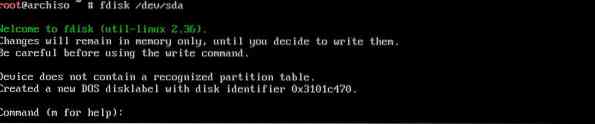
Вы можете просто ввести «m», чтобы отобразить все команды fdisk.
Теперь вы можете использовать служебную программу cfdisk, чтобы сделать его загрузочным. Введите следующую команду в терминальной системе
$ cfdisk / dev / sda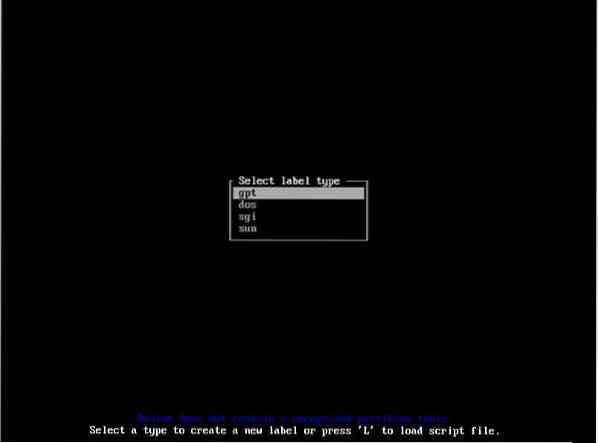
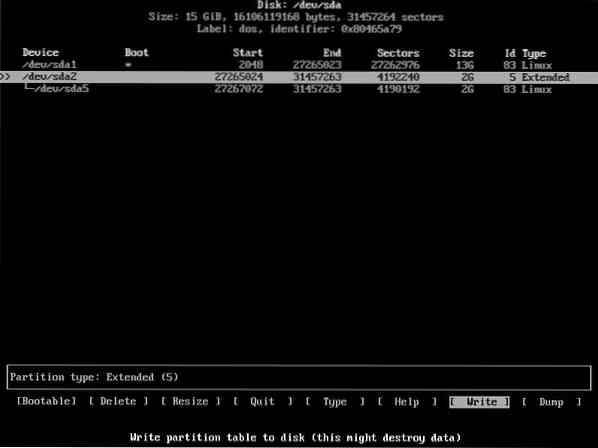
Теперь на экране отобразятся варианты gpt, dos, sgi и sun для типа метки. Рекомендуется выбрать дозу и продолжить. На вашем экране появится окно; просто выберите новый и введите, чтобы создать раздел. Введите еще раз после выбора места на диске и местоположения. / dev / sda1 будет вашим первым разделом, если вы собираетесь создать один раздел. Выберите вариант
Если вы хотите записать какие-либо изменения в раздел, используйте команду
$ wНа этом этапе, если вы хотите убедиться, что изменения, внесенные в раздел, были успешно внесены, еще раз введите команду:
$ fdisk -l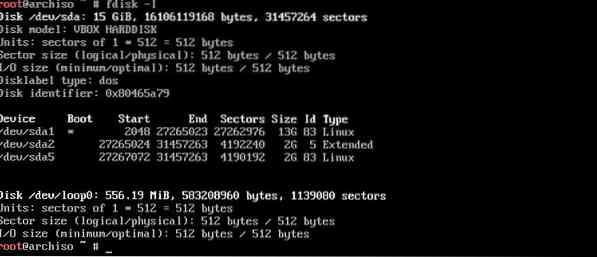
Чтобы отформатировать или создать раздел для установки Arch Linux, используйте команды mkfs, если вы хотите создать файловую систему. И выберите mkswap для создания пространства подкачки.
$ mkfs.ext4 / dev / sda1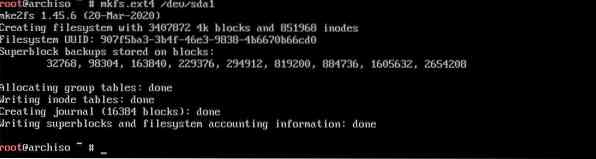
Эта команда включает тип ext4 для системного файла. Если вы запускаете более одного раздела, запустите ту же команду с указанием местоположения второго раздела в конце, например sda2.
$ mkswap / dev / sda5 (для раздела подкачки)
Теперь для активации раздела подкачки выполните команду:
$ swapon / dev / sda5
Если вы используете более одного раздела и хотите проверить свой макет, вы можете ввести команду lsblk.

Смонтировать файловую систему
Этот шаг поддерживает установку базовой системы. вы можете запустить следующую команду, чтобы смонтировать файловую систему, чтобы данные, относящиеся к / mnt, автоматически сохранялись в вашем корневом разделе.
$ mount / dev / sda1 / mnt
Для нескольких разделов используйте эти команды для домашнего раздела; первая команда сформирует соединение n для домашнего раздела, а вторая команда сохранит данные домашнего раздела в / mnt / home.
$ mkdir / mnt / home$ mount / dev / sda3
Установка базовой системы
Чтобы успешно установить базу и соответствующий ей пакет base-devel, используйте системную программу packstrap.
$ packstrap -i / mnt база base-devel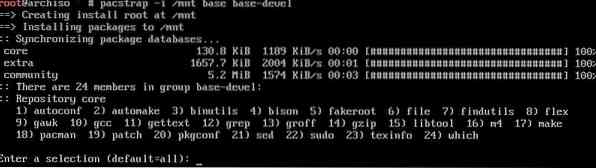
Выберите вариант по умолчанию для пакетов загрузки и продолжайте.
Теперь вам нужно сгенерировать файл fstab, который будет автоматически перемещаться по разделу для монтирования в процессе загрузки.
$ genfstab -U -p / mnt >> / mnt / etc / fstab
Arch Chroot
Используйте команду arch-chroot для успешного включения часовых поясов, языка и других ключевых факторов в / mnt.
$ Arch-chroot / мнт / бен / баш
Для локальной настройки используйте следующую команду:
$ nano / etc / locale.gen (для настройки языка)Сохраните файл, затем выполните следующую команду.
$ locale-gen
Теперь сформируйте etc / locale.conf, введя команду:
$ nano / etc / locale.conf$ LANG = en_US.UTF-8 (для добавления вашего собственного языка вместо языка по умолчанию)
Используйте следующую команду, чтобы установить часовой пояс, а также замените зону и подзону на вашу страну и регион.
$ ln -s / usr / share / zoneinfo / Zone / SubZone / etc / localtime

Чтобы настроить хост-систему, примените команду
$ echo abc >> / etc / имя хоста. (замените ABC своим именем хоста)$ нано / и т. д. / хосты

Теперь введите команду:
127 долларов США.0.0.1 локальный127 долларов США.0.1.1 азбука
$ :: 1 локальный
Установка загрузчика
Мы установим grub, который загрузит файл из совместимой ОС в качестве загрузчика.
$ pacman -S grub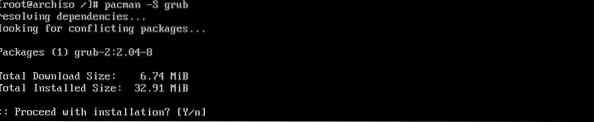


Эти команды установят, запустят и сохранят конфигурацию grub для sda-диска.
Наконец, примените эти команды, чтобы выйти и изучить виртуальную среду Arch Linux.
$ exit$ umount / dev / sda1
$ перезагрузка

Заключение
Процедура установки Arch Linux на виртуальный ящик может быть немного долгой. Зато обеспечивает эффективную работу Arch Linux на вашем сервере. Таким образом, вы можете получить преимущества дистрибутивов Linux без каких-либо разногласий. В этом руководстве описывается наиболее удобный способ получить Arch Linux.
 Phenquestions
Phenquestions